JAK ZAŁOŻYĆ KONTO E-MAIL KROK PO KROKU
Własna poczta z nazwą firmy lub marki w domenie jest kluczowa dla budowania profesjonalnego wizerunku.
E-mail sklep@nazwa-sklepu.pl zamieszczony w zakładce kontaktu na Twojej stronie lub wizytówce prezentuje się dużo lepiej niż np. bolek1766@darmowymail.com
Wbrew pozorom założenie skrzynki pocztowej jest bardzo łatwe i wystarczą trzy kroki.
1. Będziesz potrzebować Domeny
Domena jest nazwą Twojej strony czyli np. "netstrefa.pl". Wybór odpowiedniej nazwy to pierwszy ważny krok przy zakładaniu strony. Nazwa powinna być łatwa do zapamiętania oraz dopasowana do Twojej marki. Oferujemy rejestrację kilku różnych typów domen, np.
- Polskie (.pl, .com.pl, slask.pl itp.)
- Europejskie (.eu)
- Globalne (.com, .net, .org, .info)
- Krajowe (.uk, .co, .in, it)
Możesz zarejestrować u nas domenę korzystając z wyszukiwarki domen.
2. Będziesz potrzebować Hostingu
Hosting to infrastruktura serwerowa, która umożliwia użytkownikom dostęp do Twojej strony poprzez wpisanie nazwy domeny w przeglądarce. Na serwerze hostingowym znajdują się wszystkie pliki oraz inne dane potrzebne do działania strony. Są tam również wszystkie wiadomości e-mail.
Dostawcy hostingów oferują pakiety o różnych parametrach, wybór zależy od Twoich indywidualnych potrzeb. Jednym z ważniejszych jest dostęp przestrzeń dyskowa (rozmiar).
Nasz hosting pozwala na tworzenie skrzynek pocztowych e-mail przypisanych do Twojej własnej domeny bez dodatkowych opłat.
Otrzymujesz u nas również bezpłatny certyfikat SSL (chroni on przesyłanie danych pomiędzy komputerem klienta, a serwerem).
Możesz zamówić u nas usługę hostingową wraz z bezpłatną domeną .pl lub .eu już od 49 złotych netto!
3. Stworzenie własnej skrzynki pocztowej.
Jeśli posiadasz już domenę i hosting możesz przystąpić do stworzenia własnych skrzynek pocztowych.
Na początek zaloguj się do swojego Panelu Serwera i w polu wyszukiwania na górze strony wpisz Konta e-mail.
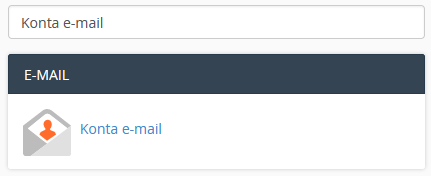
Po przejściu do wyżej wymienionej zakładki na prawo należy nacisnąć na przycisk Utwórz.
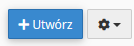
Powinien wyświetlić się teraz formularz stworzenia adresu email.
Na początek wybierz domenę, która ma być końcówką adresu email.

Następnie wpisz nazwę skrzynki - po wpisaniu "sklep" adresem email będzie sklep@domena-w-nestrefie.pl

Ustawienie hasła do skrzynki email
Set Password Now pozwala na wpisanie własnego hasła.
Send login link to alternate email address pozwala na wysłanie e-maila z linkiem do ustawienia hasła na zewnętrzny adres email.
Znajdziesz tutaj również generator haseł.
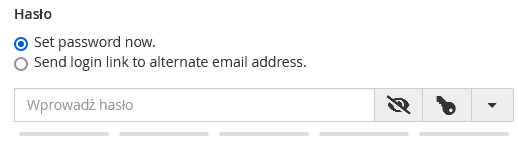
Ustawienia opcjonalne
Storage Space - zalecamy ustawienie "Nieograniczone".
Automatically Create Folders for Plus Addressing - zalecamy ustawienie "Automatically Create Folders".
Send a welcome email with instructions to set up a mail client. - jeśli ta opcja zostanie zaznaczona to na tworzoną skrzynkę zostanie wysłany e-mail z konfiguracją dla programu pocztowego.
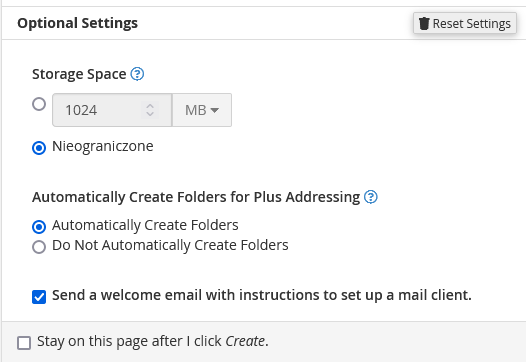
Na koniec wystarczy nacisnąć przycisk "Utwórz".
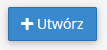
Twoja skrzynka została utworzona!
Możesz zmieniać jej ustawienia lub sprawdzić konfigurację dla programu pocztowego po kliknięciu przycisku "Zarządzaj" w zakładce "Konta e-mail".
Jak zalogować się do poczty WWW (Webmail)?
Możesz zalogować się do poczty w przeglądarce, aby to zrobić wejdź na naszą stronę internetową i przejdź do zakładki "Poczta email" w prawym górnym rogu strony.
Ustawienia programu pocztowego
Konfiguracja jest podobna dla wszystkich domen.
Serwer: mail.twoja-domena (wpisz tutaj Twoją domenę)
Port IMAP (poczta przychodząca): 993
Port SMTP (poczta wychodząca): 465
Możesz sprawdzić konfigurację w zakładce "Konta-email" po kliknięciu na przycisk "Connect Devices".

Po kliknięciu na wyżej wymieniony przycisk zostanie wyświetlona konfiguracja dla Twojej skrzynki.
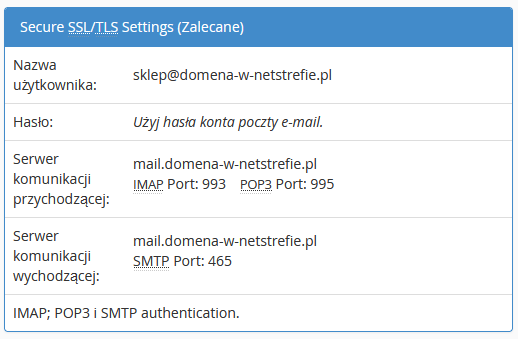
Masz pytanie? - czekamy na Twój kontakt.